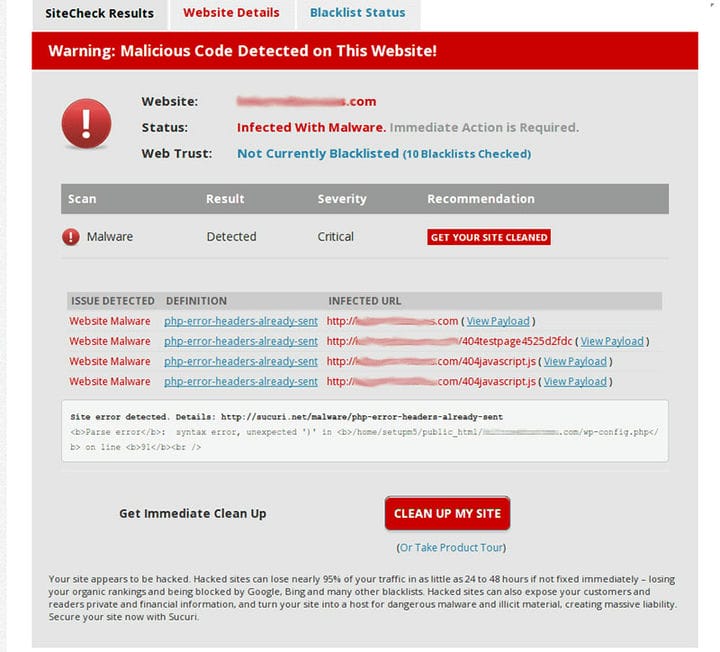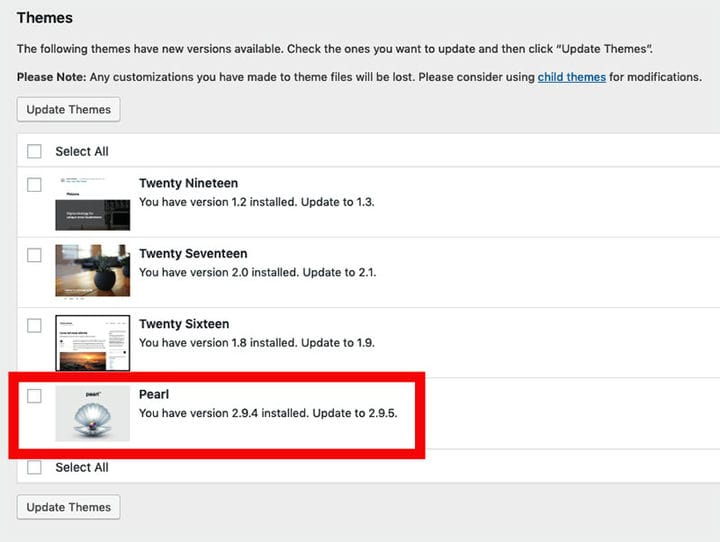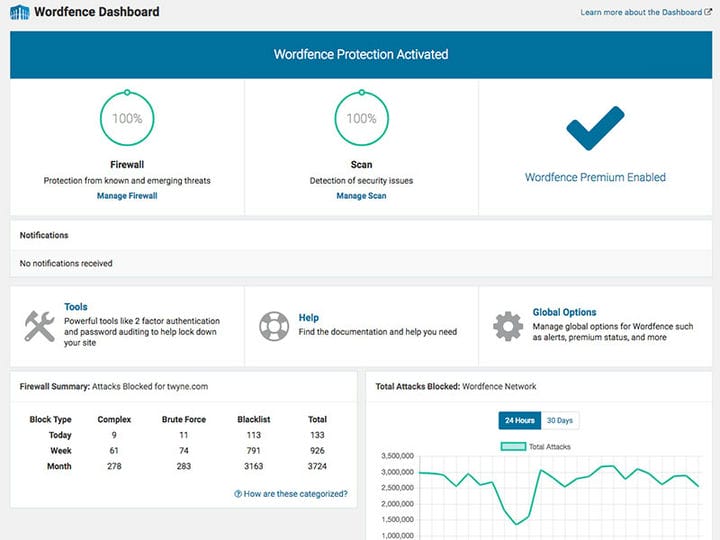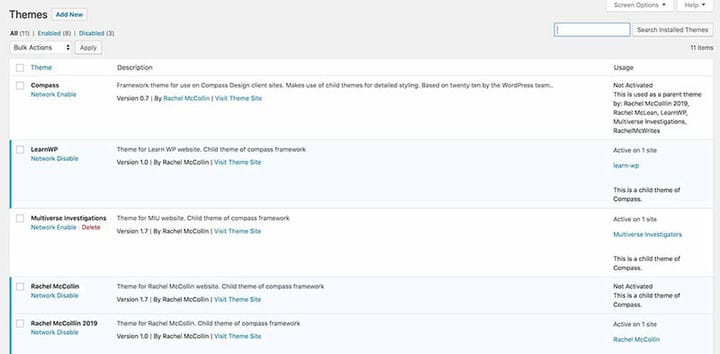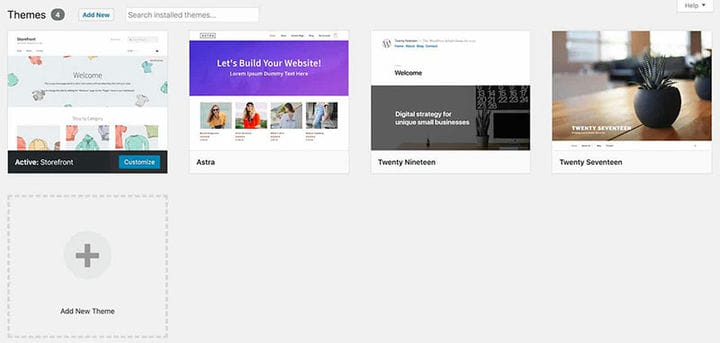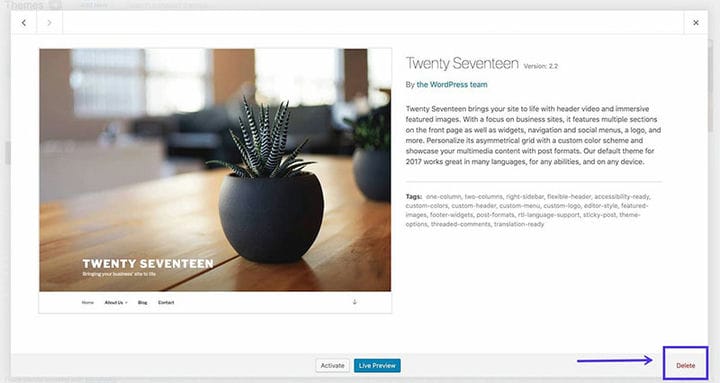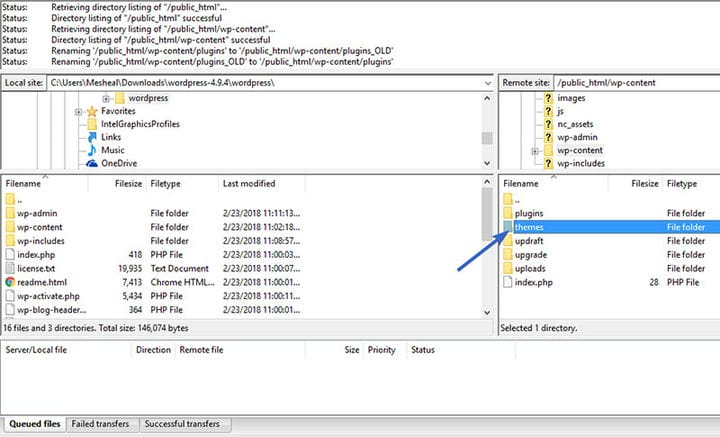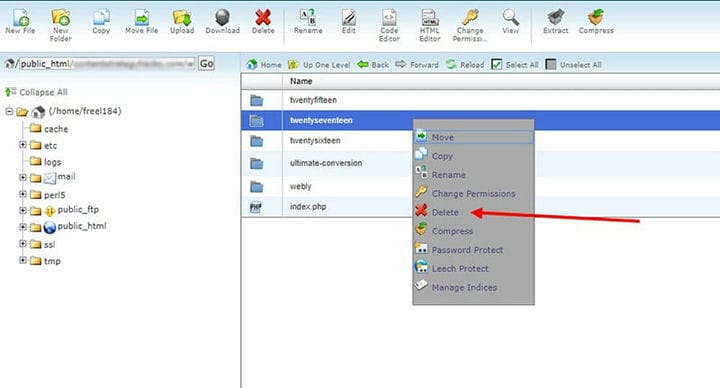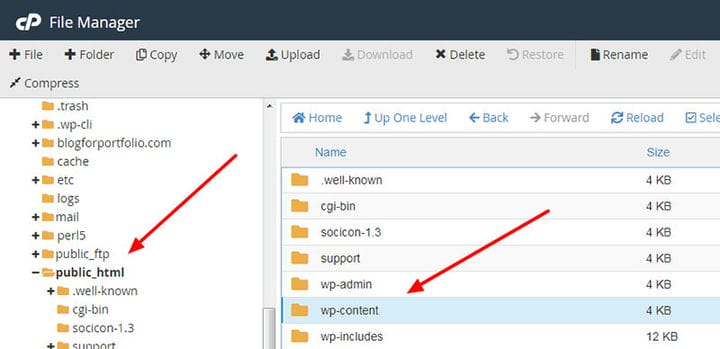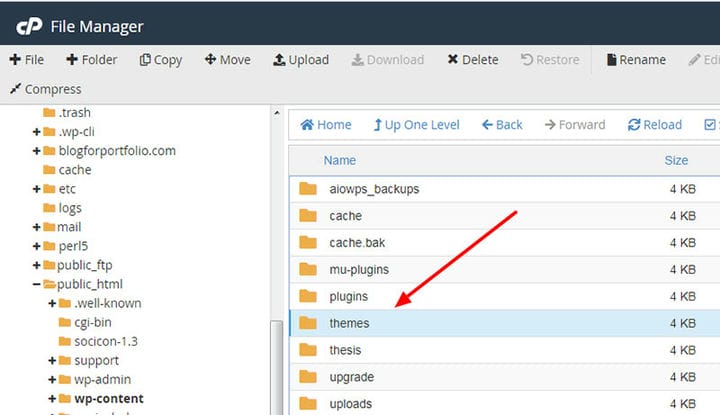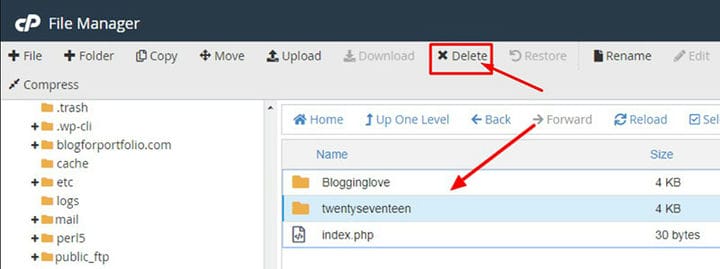Como excluir temas do WordPress e quando fazê-lo
Existem algumas situações que exigem a exclusão de temas do WordPress. Você pode querer mudar o seu tema WordPress. Outra situação é que o WordPress vem pré-instalado com alguns temas. Se você tiver temas que não estão em uso, é melhor removê-los.
A remoção de temas não utilizados é aconselhável porque tornará o site mais rápido e aumentará a segurança.
Neste artigo criado por nossa equipe em wpDataTables, quatro métodos são discutidos para excluir modelos antigos ou não utilizados do WordPress. Seguir esses procedimentos garante sua exclusão segura e completa.
Por que excluir temas do WordPress não utilizados
O WordPress vem com temas de site predefinidos. Esses temas são usados para modificar a aparência de um site, sem a necessidade de escrever o código do programa.
Alguns podem argumentar que, se mantiverem esses modelos, eles poderão ser úteis no futuro.
No entanto, é melhor remover o tema não utilizado e o código do plugin da instalação do WordPress. Aqui estão as razões pelas quais é melhor limpar temas e plugins não utilizados:
- Os arquivos de tema do WordPress podem ser esconderijos para código malicioso ou malware. Um site WordPress pode ficar comprometido porque esses arquivos são escritos em PHP. Os hackers podem direcionar temas não utilizados para deixar código maligno.
- O back-end de um site WordPress pode ser afetado por temas inativos devido a atualizações. Sempre que uma atualização estiver disponível, o painel de administração será verificado em busca de temas aos quais a atualização pode ser aplicada. As atualizações são aplicadas a temas ativos e inativos.
- Todos os arquivos do seu plano de hospedagem ocupam espaço. Isso leva a problemas de desempenho, como a lentidão do site. Economizar espaço também pode economizar dinheiro, pois um plano mais caro pode não ser necessário.
- Todas as informações no servidor são armazenadas em backup. Os tamanhos e tempos de backup aumentam linearmente. Além disso, o plug-in de segurança do WordPress exigirá tempo de verificação adicional.
- Informações adicionais sobre temas inativos são armazenadas no banco de dados caso o tema seja aplicado novamente. A exclusão do tema removerá essas informações do banco de dados, resultando em um desempenho aprimorado do banco de dados.
Quando não excluir um tema do WordPress
Em geral, excluir modelos redundantes do WordPress é uma boa prática. No entanto, às vezes não é aconselhável excluí-los, como:
- Talvez você tenha um tema WordPress exclusivo que você personalizou em algum momento e no momento não está em uso, mas você o mantém como backup do seu existente.
- Se os temas não estiverem sendo usados temporariamente, é melhor não excluí-los, para que possam ser usados novamente.
- No caso em que uma rede multisite é usada. Possivelmente, o tema é usado em diferentes partes da rede.
Se nenhuma das opções acima se aplicar, é melhor remover os temas do WordPress não utilizados.
Desinstalando ou Excluindo
Um site WordPress requer pelo menos um tema ativo. Além deste tema em uso, muitos temas podem ser instalados. Nem todos os temas instalados são necessariamente usados.
Embora um tema não seja aplicado ativamente, ele ainda está instalado no site. Eles ocupam espaço e exigem atualizações.
Não apenas o arquivo de tema é salvo no servidor, mas também as configurações, widgets e menus associados.
A vantagem é que se o tema for reaplicado, todas as informações associadas ficam imediatamente disponíveis. No entanto, o WordPress não garante a retenção dessas informações.
Quando um tema é excluído, todos os arquivos, configurações, widgets e menus associados são removidos com ele.
A exclusão de um tema é a opção se as informações relacionadas não forem mais necessárias e tivermos certeza de que isso não causará problemas aos temas ativos.
Como excluir um tema
Estas são as quatro maneiras pelas quais um tema do WordPress é excluído.
Através do painel do WordPress
Primeiro, abra o painel do WordPress e depois Aparência e Temas.
Temas ativos não podem ser removidos. Se o tema ativo for aquele a ser removido, o tema padrão do WordPress deve primeiro ser ativado.
Selecione o tema inativo para ver os detalhes. Em seguida, clique no botão Excluir, localizado no canto inferior direito. O tema agora foi excluído.
Em seguida, clique no Cherry Framework desativado para exibir os detalhes e clique em Excluir. Agora também o Cherry Framework é excluído com sucesso.
Por FTP/SFTP
Os temas podem ser facilmente apagados através do FTP/SFTP do site. Essa abordagem pode ser usada se o acesso ao site WordPress não estiver disponível. As informações de FTP podem ser obtidas através do host da web.
A exclusão de temas ativos causará problemas. Portanto, certifique-se de que os temas a serem excluídos não estejam ativos ou ative primeiro o tema padrão.
Conecte-se ao FTP/SFTP do site e vá para a pasta de temas instalados do WordPress. Isso é encontrado em wp-content/themes. Nesta pasta, todos os temas instalados são encontrados.
Na maioria dos clientes FTP, você pode clicar com o botão direito do mouse e excluir os temas inativos.
Usando o Gerenciador de Arquivos
Para alguns, usar o aplicativo Gerenciador de Arquivos no painel de controle de hospedagem na web é mais fácil do que usar um cliente FTP.
O procedimento é simples. Faça login no painel da conta de hospedagem e vá para o Gerenciador de Arquivos. No Gerenciador de Arquivos, vá para a guia Avançado.
Isso abre um gerenciador de arquivos, muito parecido com o navegador para um cliente FTP. Navegue até a pasta /public_html/wp-content/themes/.
Nesta pasta, clique com o botão direito do mouse no tema inativo e exclua.
Por WP-CLI
Uma quarta maneira é usando WP-CLI. Esta é provavelmente a opção mais rápida, mas requer familiaridade com a utilização da linha de comando para gerenciar um site. O uso do WP-CLI exige alguma experiência. As consequências virão com um erro cometido neste momento
Acesse o site usando WP-CLI. Uma lista de todos os temas instalados é visualizada digitando:
$ wp theme listEsta lista é reduzida aos inativos usando o seguinte comando:
$ wp theme list --status=inactiveEsta lista mostrará os temas que provavelmente podem ser excluídos sem nenhum problema. Lembre-se de que alguns desses temas podem estar associados a outro tema e não devem ser excluídos. Se for usada uma rede multisite, você precisa ter certeza de que o tema não está sendo usado em outro site da rede.
O comando a seguir exclui um tema:
$ wp theme delete twentyseventeenO parâmetro final é a pasta do tema. Não é o nome do tema.
Após pressionar enter, uma mensagem é exibida, informando que o tema foi excluído:
Excluído o tema ‘twentyseventeen’.
Sucesso: Excluído 1 de 1 temas.
Para especialistas em WP-CLI, este é o método mais rápido. É mais fácil errar porque a linha de comando é menos visual e não mostra nenhuma informação sobre o tema. Tome cuidado ao usar essa abordagem. Teste em um site de teste primeiro e tenha um backup.
Acabando com os pensamentos sobre como e quando excluir temas do WordPress
A exclusão de temas não utilizados ajuda a liberar espaço no servidor e a manter o site seguro. Saber como fazer isso é uma habilidade essencial para cuidar de um site.
Esta é apenas uma das coisas que devem ser feitas como parte do desempenho e manutenção de segurança do WordPress.
Se o acesso estiver disponível, usar o painel de administração do WordPress é o método mais fácil. Usar o Dashboard em vez de um servidor FTP mostra quais temas estão ativos e quais não estão.
Se você gostou de ler este artigo sobre como excluir temas do WordPress, confira este sobre o melhor tema para Elementor.
Também escrevemos sobre alguns assuntos relacionados, como tema WordPress afiliado da Amazon, tema WordPress de estação de rádio, tema WordPress de aluguel de temporada e detector de tema WordPress.